U盘启动盘 制作Linux Ubuntu CentOS系统启动盘 系统安装
beyond阿亮 2024-07-11 16:07:07 阅读 97
U盘启动盘 制作Linux Ubuntu CentOS系统启动盘 系统安装
准备条件
准备一个U盘,建议容量至少为8GB,以便存放系统镜像文件
一台已经安装好操作系统的计算机,用于制作U盘启动盘
Ubuntu和CentOS的Linux ISO镜像文件。可以从官方网站或相关资源网站下载
镜像下载
centos官网下载:https://www.centos.org/download/
ubuntu英文官网下载:https://ubuntu.com/download
ubuntu中文官网下载:https://cn.ubuntu.com/download
这里不详细介绍镜像下载过程。
使用Rufus USB制作系统启动盘
使用UltraISO作为写入软件,但是UltraISO是试用版(需要收费),安装过程出现了问题,缺少一个文件,查了一下,发现还需要在安装过程修改一些东西,挺麻烦的,查了好久的资料都没解决问题,所以最后选择Rufus来作为写入软件,整个安装Linux系统的过程没出现一点问题。
Rufus工具下载地址:https://rufus-usb.cn.uptodown.com/windows
下载地址如果打不开,或下载慢,可以留言找我要。
插入U盘,打开Rufus软件
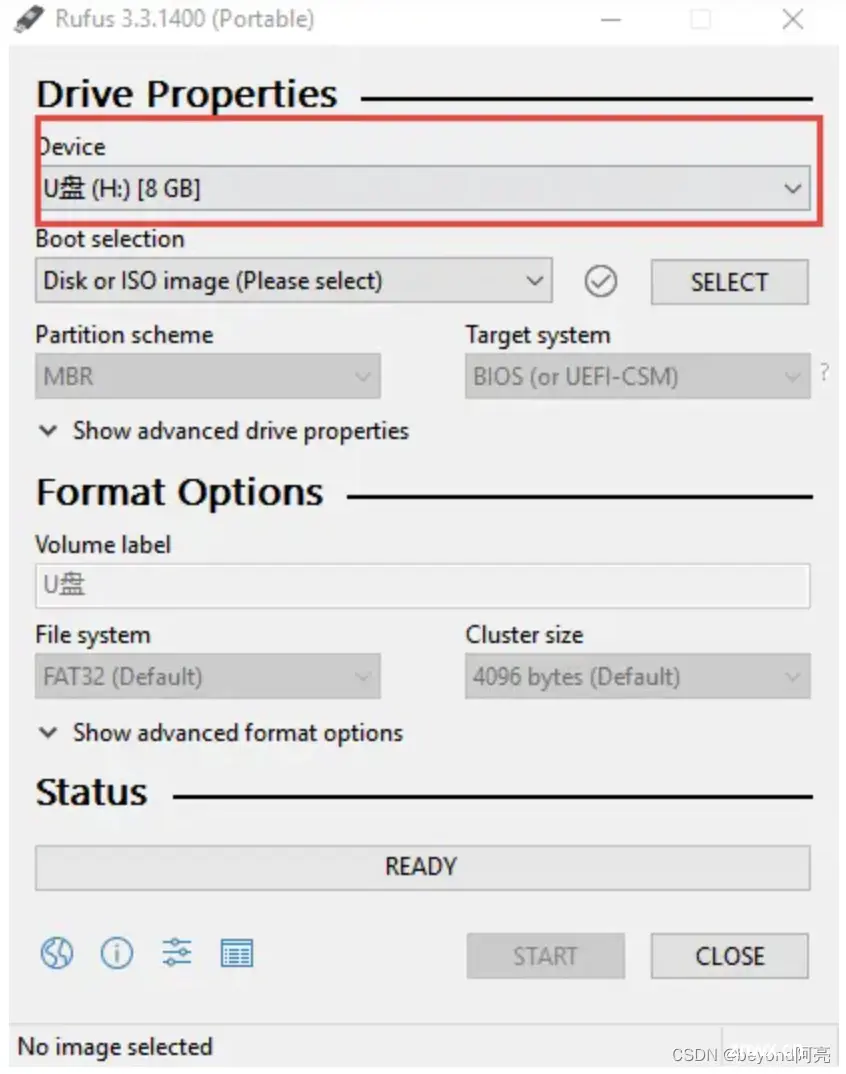
选择镜像文件ISO文件写入
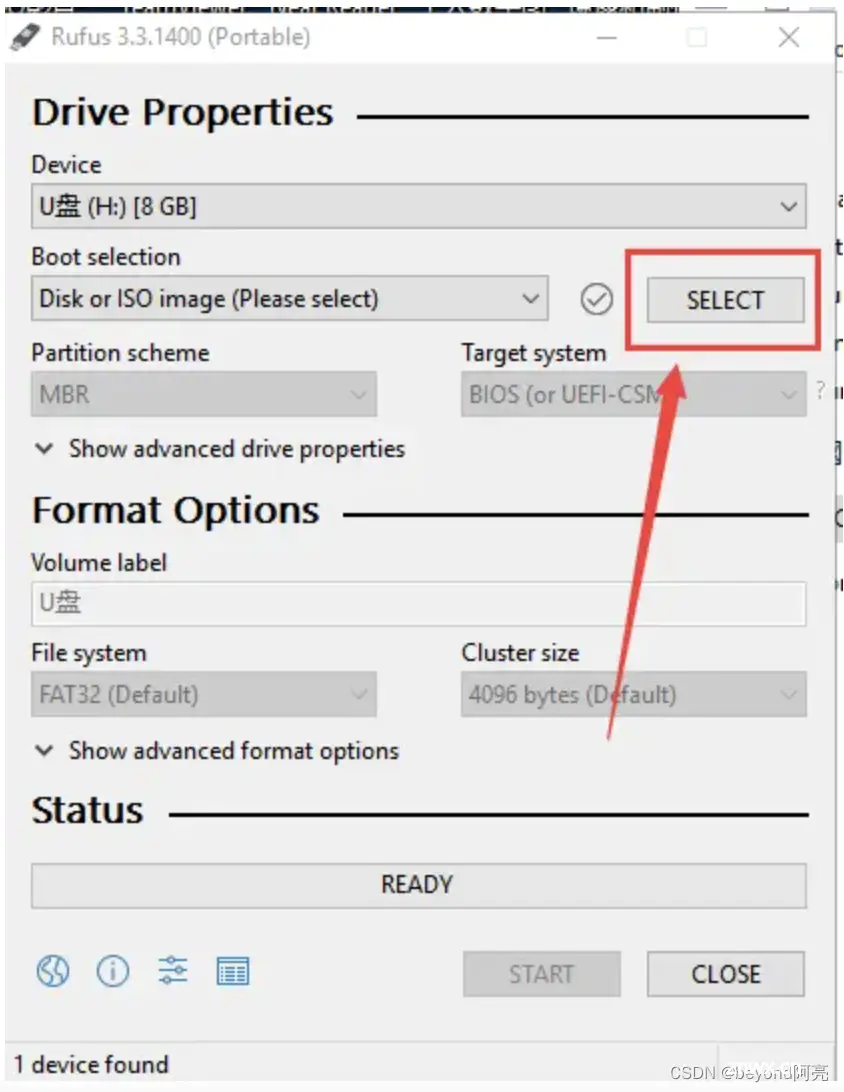
可以看到镜像文件名被读取出来
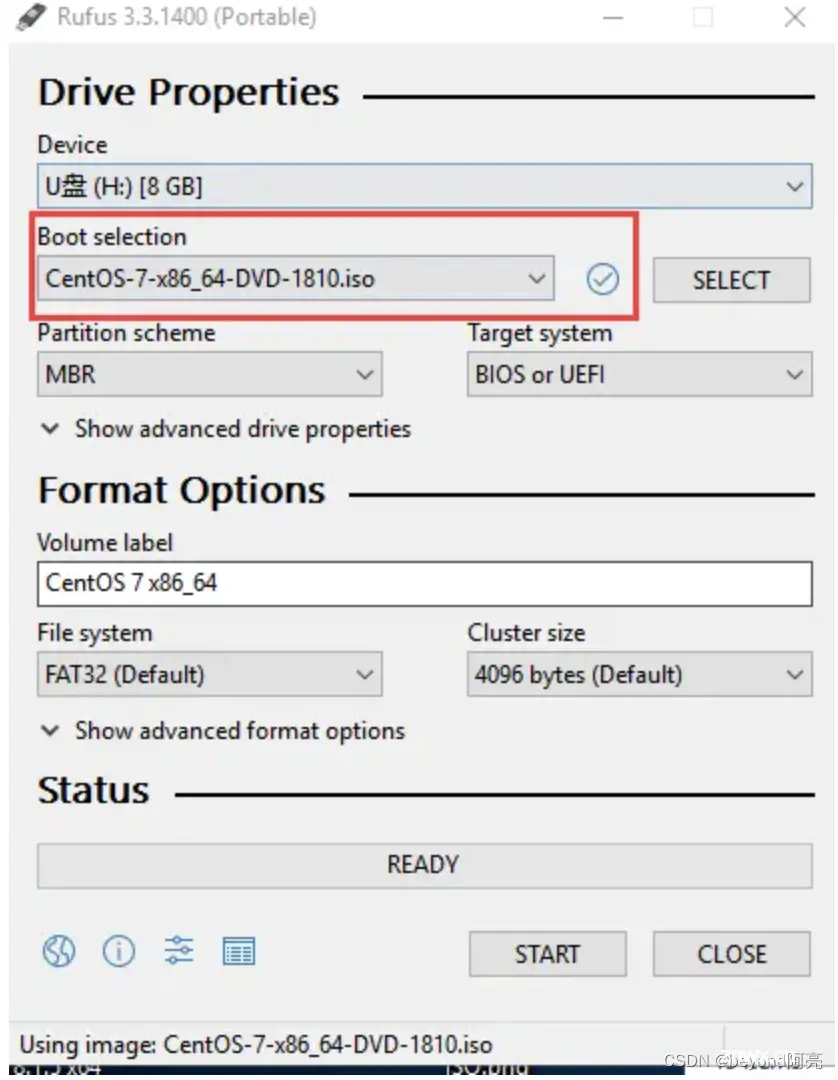
点击start, ISO文件开始写入U盘
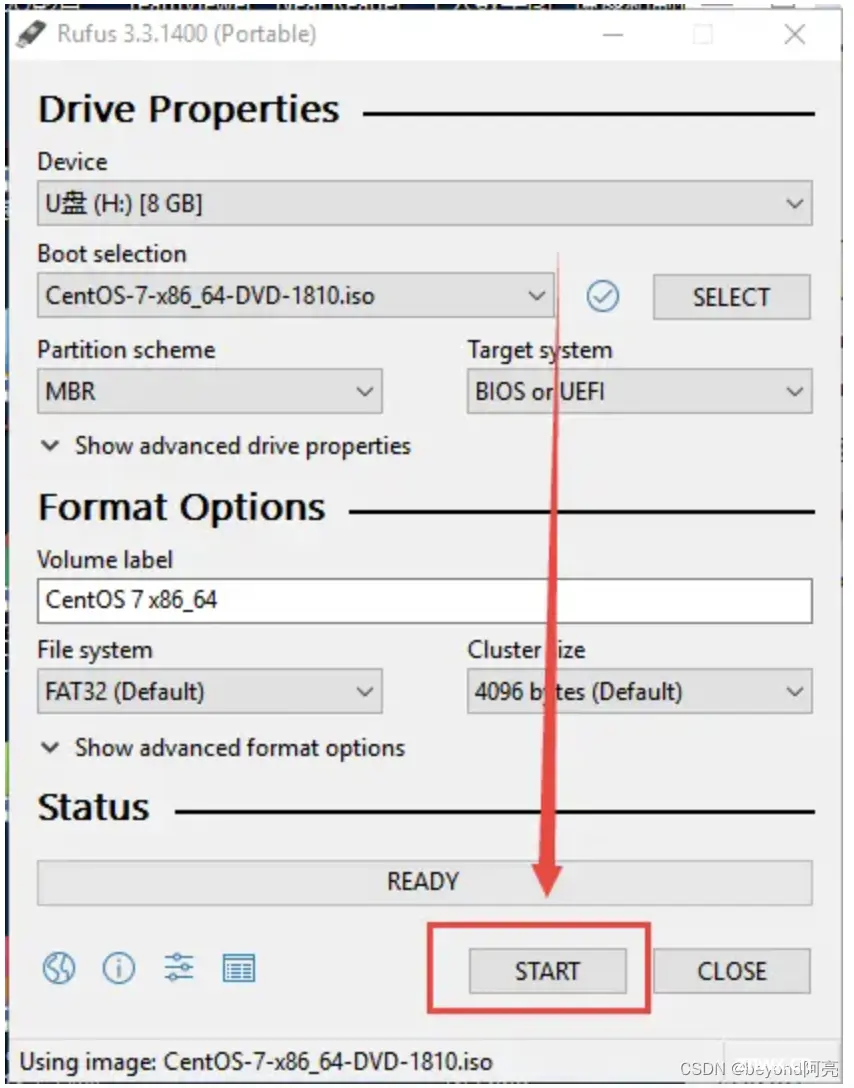
弹出提示,点击默认的选择
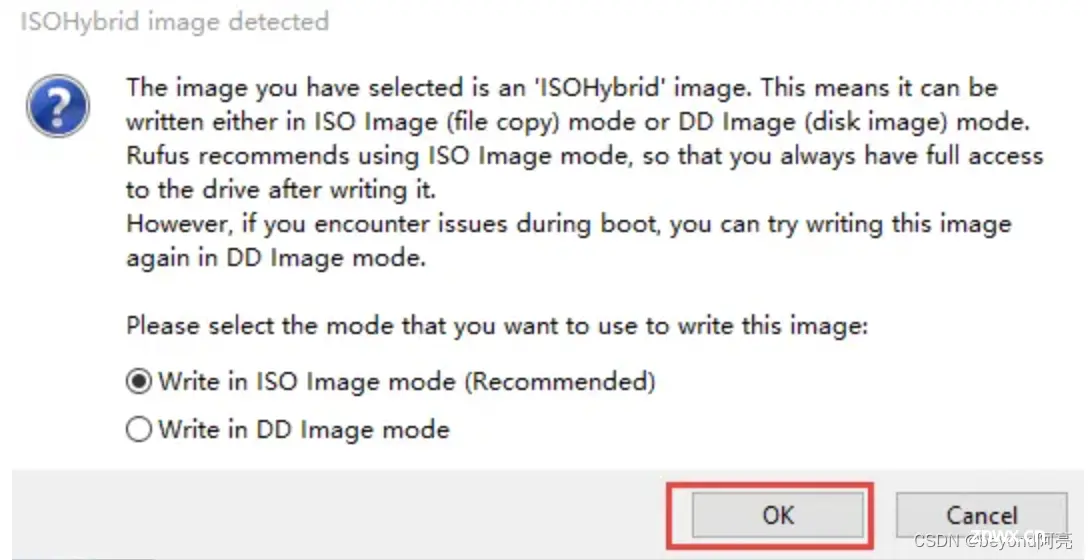
这里会提示U盘的数据会清空,格式化,点击OK
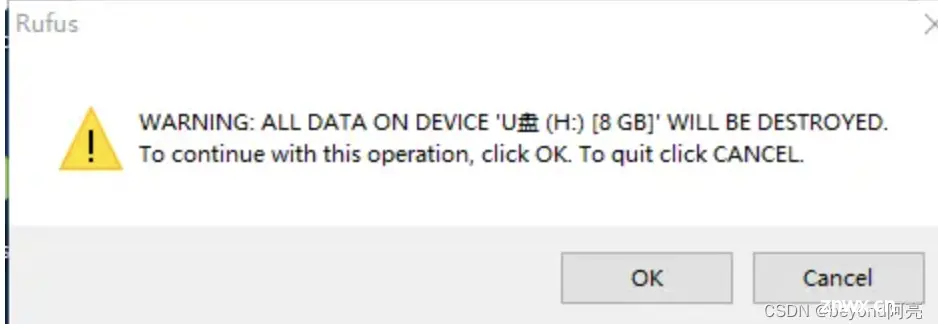
正在制作启动盘,大概几分钟

制作完成,关闭Rufus工具,查看U盘里的文件
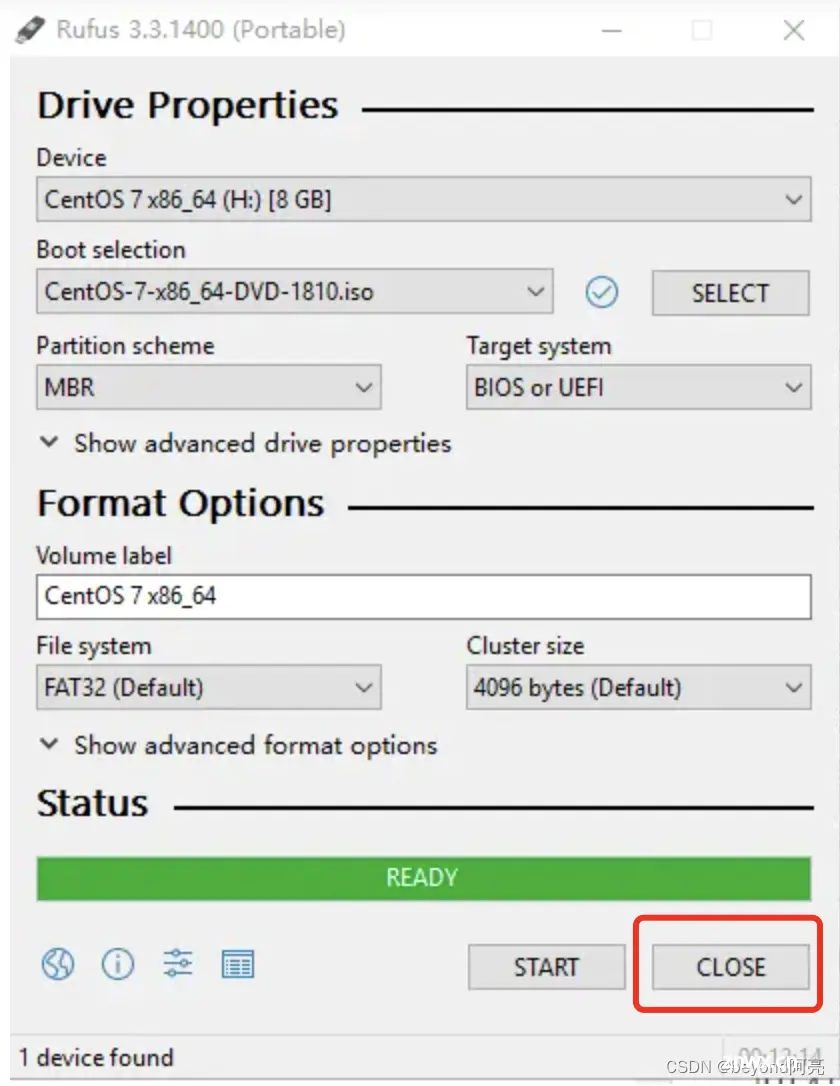
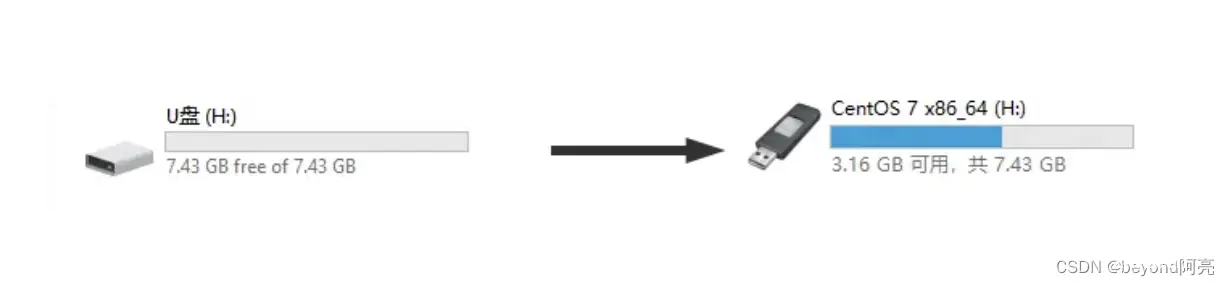
重装系统
开机时,按键,进入BIOS,然后选择U盘启动,然后根据提示,开始安装系统
参考链接:https://www.jianshu.com/p/236554fe5ab7
使用Ubuntu系统制作系统启动盘
如果你有一台安装好的Ubuntu系统,直接可以利用Ubuntu自带的工具制作启动盘。
ubuntu的 开始菜单里 搜索:启动盘创建器
先选择要使用的磁盘,选择u盘后,格式化磁盘 要输入密码
之后,其他按钮: 选择iso镜像文件或CD,选择下载好的ubuntu iso文件
储存在额外的保留空间,选择大小,为最大4G
点击制作启动盘,会让输入密码,之后就等着制作完成就ok了。
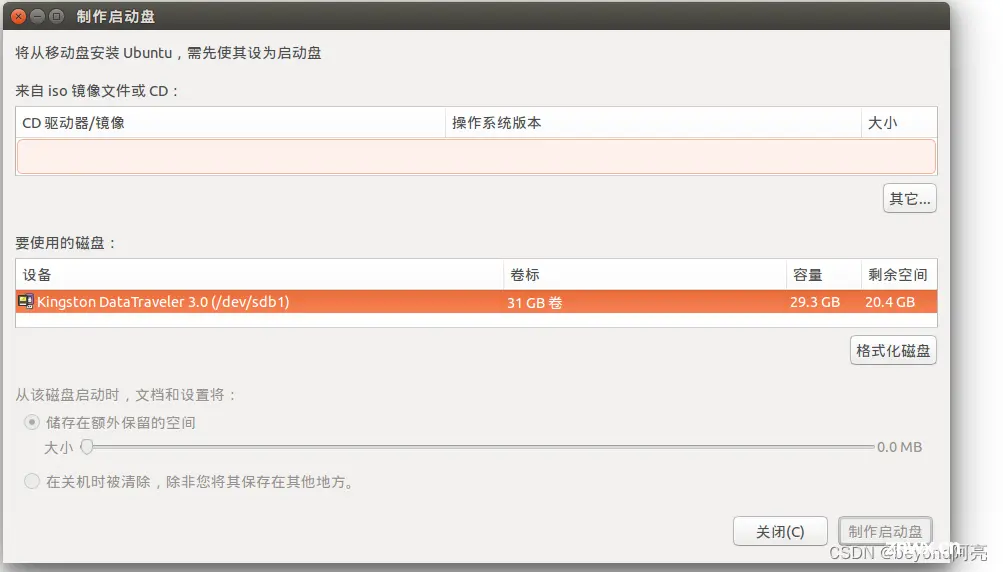
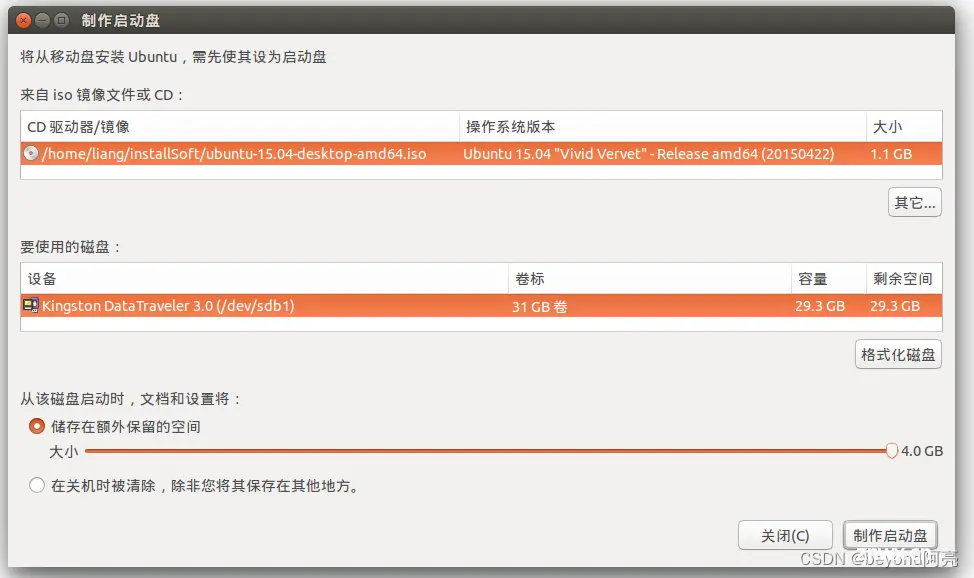
使用UltraISO制作系统启动盘
这里不重复造轮子,请看下面的博文
参考链接:https://www.cnblogs.com/ance/p/10265962.html
上一篇: 在 Docker Desktop 上设置 HTTP/HTTPS/SOCKS5 代理
下一篇: 一文搞懂telnet在windows和linux上的使用方法,一份非常适合收藏的Linux运维进阶面试题
本文标签
声明
本文内容仅代表作者观点,或转载于其他网站,本站不以此文作为商业用途
如有涉及侵权,请联系本站进行删除
转载本站原创文章,请注明来源及作者。